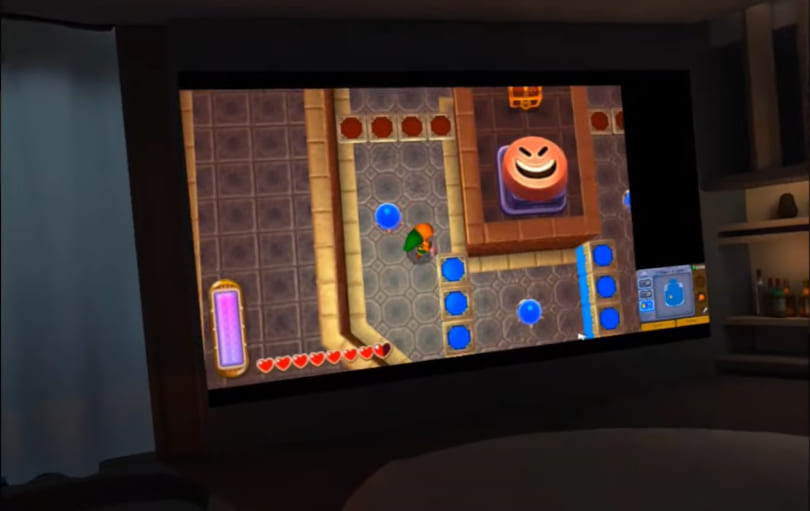
Единственный в своем роде портативный 3D-манипулятор Nintendo возвращается с того света с помощью виртуальной реальности.
Контроллер Nintendo 3DS поразил многих, когда он был выпущен в 2011 году, своей способностью создавать сногсшибательные стереоскопические 3D-эффекты без необходимости носить очки. Как и многие другие консоли, 3DS доступна для игры в качестве эмулятора, но вы не сможете испытать эффект 3D, эмулируя его на обычном экране.
Однако с помощью гарнитуры VR вы можете эмулировать 3DS во всей ее стереоскопической 3D-красоте, просто выполнив несколько простых шагов.
Существует несколько различных эмуляторов 3DS, но мы будем использовать Citra для целей этого руководства, поскольку его часто считают лучшим. Перейдите на страницу загрузки и начните загрузку Citra для своей операционной системы.
Откройте загруженный файл, и вам будет предложено выбрать место установки. Затем вам будет предложено установить Citra Nightly и Citra Canary. Citra Nightly — это надежная протестированная версия, в то время как Citra Canary аналогична Citra Nightly, но включает дополнительные экспериментальные функции, ожидающие проверки.
Мы рекомендуем установить обе версии, но использовать Citra Nightly, так как это более стабильная версия; переключайтесь на Citra Canary только тогда, когда сталкиваетесь с ПЗУ (цифровой копией игры), которое не работает должным образом с Citra Nightly. Если и Citra Nightly, и Citra Canary не могут запустить определенное ПЗУ, скорее всего, оно несовместимо с эмулятором.
Теперь, когда Citra установлена, нам нужно загрузить несколько ПЗУ для игры. Нажмите на символ «+» в главном окне Citra, чтобы добавить папку назначения для ваших ПЗУ. Старайтесь хранить все свои ПЗУ в одном месте, чтобы их можно было легко найти и получить к ним доступ.
Где найти ПЗУ, как заставить их работать и законность владения ими выходит за рамки этого руководства. Однако, если вы решите загрузить ПЗУ, имейте ввиду, что существуют вредоносные сайты ПЗУ, которые будут упаковывать всевозможные неприятные сюрпризы вместе с вашей загрузкой.
Кроме того, обязательно проверьте список совместимости игр Citra, так как некоторые ПЗУ работают лучше, чем другие, а другие просто не будут работать вообще. Если у вас есть ПЗУ, это удобное видеоруководство покажет вам, как заставить их работать с Citra.
Теперь, когда у нас есть эмулятор и ПЗУ, вы почти готовы к игре, но сначала вам нужно ознакомиться с несколькими настройками. Откройте Citra, перейдите в «Эмуляция», затем «Настроить», и должно открыться окно с настройками эмуляции.
Вкладки «Общие» и «Система» позволяют нам изменить скорость эмуляции и тактовую частоту процессора. Изменение этих настроек может вызвать всевозможные проблемы в игре, поэтому мы рекомендуем оставить их в покое, если вы не знаете, во что ввязываетесь.
На вкладке «Графика» есть раскрывающийся список «Внутреннее разрешение», который позволит вам настроить разрешение для улучшения визуальных эффектов. Просто не забудьте увеличить разрешение именно настолько, насколько позволяет ваше оборудование. Если игра тормозит, стоит снизить разрешение, чтобы посмотреть, улучшит ли это производительность.
В той же вкладке «Графика» перейдите в «Разметка экрана» и выберите «Рядом». При включении этого параметра дисплей Citra будет отражаться по горизонтали, что необходимо для просмотра стереоскопического 3D. Вы также можете поиграть с настройкой «Глубина» (чем выше %, тем сильнее эффект глубины) и «Макетом экрана» в соответствии с вашими предпочтениями.
Наконец, есть вкладка «Управление», которая не требует пояснений и позволяет сопоставить элементы управления с выбранным вами методом управления игрой.
Если у вас еще нет бета-версии Bigscreen, ее можно загрузить и использовать бесплатно. Перейдите на веб-сайт Bigscreen, выберите «Загрузить» и выберите свою платформу. После установки подключите гарнитуру к компьютеру и загрузите бета-версию Bigscreen. Если вы впервые используете Bigscreen, вам будет представлено руководство.
Снимите гарнитуру и загрузите ПЗУ с помощью Citra в полноэкранном режиме (выберите «Просмотр», затем «Полный экран»). Если вы снова наденете гарнитуру, вы должны увидеть Citra, представленную на Bigscreen кинотеатра внутри вашей гарнитуры.
Наконец, перейдите во вкладку меню «Главная» на Bigscreen, выберите «Моя комната», затем «Рабочий стол», и вы должны увидеть параметр «Настройка 3D». Убедитесь, что для этого параметра установлено значение «SBS», что означает «бок о бок». Включение 3D SBS объединит два зеркальных дисплея Citra в один, что даст вам эффект 3D, и теперь все готово!
И последний совет: поэкспериментируйте с различными средами, которые предлагает Bigscreen.